Prodejky
Agenda Prodejky slouží k rychlému vystavení prodejního dokladu.
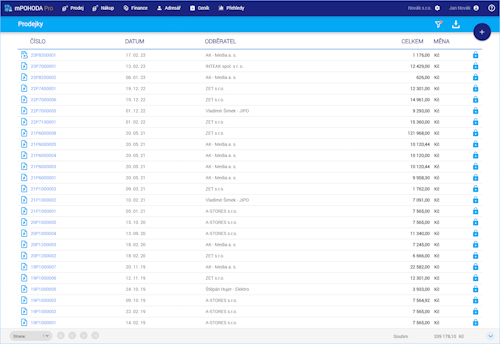
1. Prodejka
Pokud nechcete na prodávané zboží nebo poskytované služby vystavovat pokladní doklad nebo vydanou fakturu, pak je ideálním řešením prodejka.
V poli Forma úhrady se zadává forma, jakou bylo za vystavenou prodejku zaplaceno. Na novém dokladu se jako výchozí forma úhrady nastaví forma uvedená v agendě Nastavení dokladů v poli Forma úhrady pro prodejky. Platí-li zákazník více různými formami úhrady, zapisují se další úhrady na záložku Úhrady.
Položku lze na doklad zadat přímým zápisem nebo výběrem položky z ceníku. Přímo z dokladu je také možné do ceníku přidat novou položku. Detailní informace k práci s položkou na dokladu jsou uvedeny na stránce Položky dokladu.
Další možností je přenos položek z přijaté objednávky.
Množství, které je možné pro skladové zásoby na doklad zadat, je ovlivněno nastavením volby Vyskladňovat do minusu u skladu, ze kterého daná zásoba pochází.
Bližší informace o tom, jak na doklad vložit odběratele, resp. jak aktualizovat údaje o odběrateli na dokladu, se dočtete v odběratele, resp. jak aktualizovat údaje o odběrateli na dokladu, se dočtete v kapitole Práce s adresou na dokladu, uvedené v popisu agendy Adresář.
Vztahuje-li se na zboží nebo služby režim přenesené daňové povinnosti, nastavte u dané položky typ DPH Bez DPH a sazbu DPH 0 %.
Popis základních funkcí pro vytvoření nového záznamu, uložení záznamu, smazání, zaokrouhlení dokladu apod. jsou popsány v kapitole Obecné funkce.
2. Vklad a výběr
V agendě Prodejky je také možné zadat doklad na vklad hotovosti do pokladny a výběr peněz z pokladny.
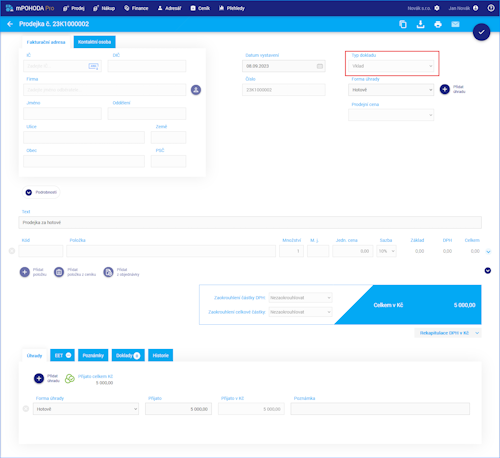
V poli Typ na detailu nového záznamu vyberte odpovídající druh dokladu - prodejka, vklad, výběr.
V hlavním seznamu dokladů jsou pak od sebe jednotlivé typy odlišeny ikonou:
prodejka
vklad
výběr
U záznamů typu Vklad a Výběr se neuvádějí položky.
Hodnota vkladu, resp. výběru se zadává na záložce Úhrady, kde vyberete odpovídající hotovostní formu úhrady a zapíšete požadovanou hodnotu vkladu, resp. výběru do pole Přijato.
3. Záložky
Úhrady
Způsoby úhrady prodejky, resp. částka vkladu nebo výběru se zapisují na záložku Úhrady.
Na nově vytvořené prodejce se ve formuláři a na záložce Úhrady v poli Forma úhrady nastaví forma uvedená v agendě Nastavení dokladů v poli Forma úhrady pro prodejky. Nevyhovuje-li tato forma, můžete ji jednoduše nahradit vybráním jiné formy. Forma úhrady zvolená ve formuláři prodejky se propíše i na záložku Úhrady a opačně.
Pro doklad typu Vklad a Výběr se v seznamu nabízejí pouze formy úhrady typu Hotovost.
U forem úhrad typu Platební karta a Stravenka lze kliknutím na ikonu 
Další formu úhrady přidáte kliknutím na tlačítko Přidat úhradu ve formuláři prodejky nebo na záložce Úhrady. V poli Forma úhrady vyberte požadovanou formu a v poli Přijato zadejte přijatou částku.
Přidáním nové úhrady se v poli Forma úhrady nabízí dosud nepoužité formy úhrady.
Pro doklad typu Prodejka se nad seznamem úhrad zobrazuje částka k úhradě, kterou ještě zbývá zákazníkem doplatit. Zaplatí-li vám zákazník větší sumu, než je celková tržba, zobrazí se nad seznamem úhrad hodnota k vrácení.
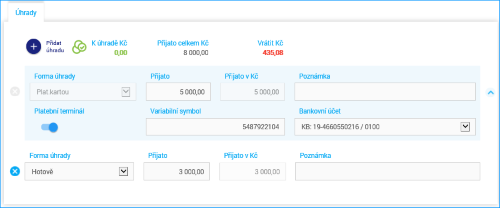
Je-li na dokladu typu Prodejka uvedena pouze jedna forma úhrady a od zákazníka jste přijali částku v hodnotě prodejky, stačí doklad uložit bez uvedení částky v poli Přijato - aplikace sama doplní částku dle celkové částky prodejky.
Poznámky
Poznámky slouží k uvedení doplňujících údajů souvisejících s vystavenou prodejkou. Poznámka se synchronizací přenáší spolu s prodejkou do programu POHODA.
Poznámka zapsaná v první části se zobrazuje na tiskové sestavě Prodejka. Poznámka interní je určena k zaznamenání doplňujících údajů sloužících pro vnitřní potřeby firmy.
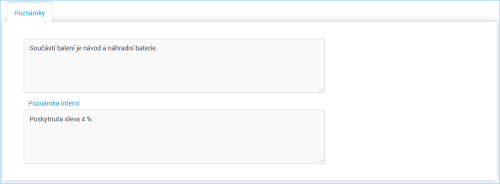
Doklady
Na záložce Doklady je uveden odkaz na svázaný doklad, kterým v případě prodejky může být přijatá objednávka.
V záhlaví záložky se zobrazuje počet dokladů, na které má doklad vazbu.
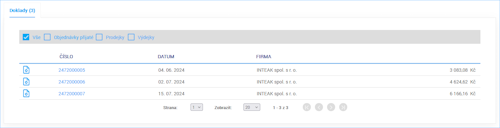
Historie
Na záložce Historie je zobrazen přehled událostí týkajících se zvoleného záznamu. Tedy kdy byl záznam vytvořen, kdo jej editoval, kdy byl synchronizován.
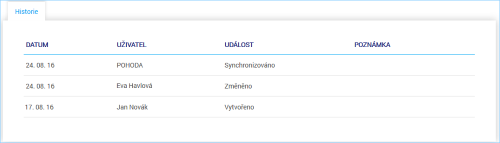
EET
Záložka EET je zobrazena pouze na těch prodejkách, u kterých byla v minulosti zaevidovaná tržba do režimu EET.

4. Přenos přijaté objednávky do prodejky
Videonávod: Jak v aplikaci mPohoda přenášet doklady?
Do prodejky lze přenášet položky z nevyřízených přijatých objednávek.
Vyřízení objednávky vyvolané z prodejky
Zvolením povelu Přidat z objednávky na prodejce se otevře agenda Nevyřízené objednávky přijaté, ve které jsou uvedeny všechny objednávky, které nemají stav Vyřízeno.

Pokud na prodejce uvedete odběratele a následně vyvoláte povel Přidat z objednávky, vyfiltrují se v agendě Nevyřízené objednávky přijaté pouze objednávky vystavené na zvoleného odběratele.
V agendě Nevyřízené objednávky přijaté označte ty objednávky, které chcete přenést do prodejky.

K přenosu je možné vybrat i více objednávek najednou.
V přenosové agendě se nabízí pouze nevyřízené objednávky vystavené v korunách. Objednávky v cizí měně nelze přenášet.
Zvolením povelu Přenést se do prodejky vloží položky z vybrané přijaté objednávky v nedodaném množství, které je aktuálně k dispozici na skladě.
Chcete-li vyřídit pouze část objednávky, upravte v prodejce přenesené množství položky nebo celou položku odstraňte.
Prodejku zkontrolujte a uložte. Pokud se nejednalo o objednávku typu Trvalý doklad, stává se tím objednávka vyřízenou a nelze ji dále upravovat. Jestliže nebyly do prodejky přeneseny položky v celém objednaném množství, zůstává objednávka ve stavu částečného vyřízení.
Na prodejku se automaticky vkládá forma úhrady nastavená jako výchozí pro agendu Prodejky.
Prodejka je s vyřízenou objednávkou provázána přes záložku Doklady.
Kompletním vyřízením rezervované objednávky importované z programu POHODA se ruší také samotná rezervace zásob.
Synchronizací prodejky s programem POHODA dojde k provázání prodejky a objednávky také na straně programu POHODA.
Při přenosu objednávky do prodejky se na prodejce doplní pole Číslo objednávky a Datum objednávky, které jsou v sekci Podrobnosti na prodejce.
Vyřízení objednávky provedené v agendě Objednávky
Přenos objednávky do prodejky lze vyvolat také přímo z přijaté objednávky.
5. Přenos výdejky do prodejky
Videonávod: Jak v aplikaci mPohoda přenášet doklady?
Do prodejky lze přenášet položky z výdejek.
Vyřízení výdejky vyvolané z prodejky
Zvolením povelu Přidat z výdejky na prodejce se otevře agenda Nevyřízené výdejky, ve které jsou uvedeny všechny výdejky, které nemají stav Vyřízeno.

Pokud na prodejce uvedete odběratele a následně vyvoláte povel Přidat z výdejky, vyfiltrují se v agendě Nevyřízené výdejky pouze výdejky vystavené na zvoleného odběratele.
V agendě Nevyřízené výdejky označte ty výdejky, které chcete přenést do prodejky.

K přenosu je možné vybrat i více výdejek najednou.
V přenosové agendě se nabízí pouze nevyřízené výdejky vystavené v korunách. Výdejky v cizí měně nelze přenášet.
Zvolením povelu Přenést se do prodejky vloží položky z vybrané výdejky v nepřeneseném množství, které je aktuálně k dispozici na skladě.
Chcete-li vyřídit pouze část výdejky, upravte v prodejce přenesené množství položky nebo celou položku odstraňte.
Prodejku zkontrolujte a uložte. Výdejka se tím stává vyřízenou a nelze ji dále upravovat. Jestliže nebyly do prodejky přeneseny položky v celém množství, zůstává výdejka ve stavu částečného vyřízení.
Na prodejku se automaticky vkládá forma úhrady nastavená jako výchozí pro agendu Prodejky.
Prodejka je s vyřízenou výdejkou provázána přes záložku Doklady.
Synchronizací prodejky s programem POHODA dojde k provázání prodejky a výdejky také na straně programu POHODA.
Vyřízení výdejky provedené v agendě Výdejky
Přenos výdejky do prodejky lze vyvolat také přímo z výdejky.
6. Storno prodejky
Videonávod: Jak v aplikaci mPohoda vystavit storno prodejky?
Vystavení stornovacího dokladu
Vystavení stornovacího dokladu je možné pomocí povelu Stornovat , který se nachází v nástrojové liště na detailu prodejky. Po jeho zvolení se vystaví stornovací doklad k aktuálnímu dokladu.
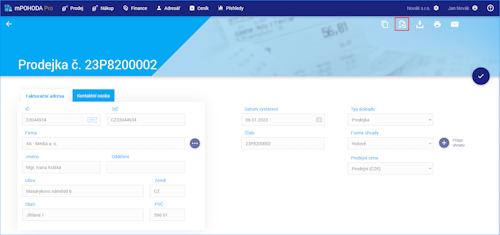
Povel Stornovat je dostupný pouze na dokladu typu Prodejka. U dokladů typu Vklad a Výběr je tento povel nedostupný.
Položky se na stornovací doklad přebírají ze zdrojového dokladu. U jednotlivých položek je možné upravit množství nebo položku odmazat. V případě, že je storno zdrojového dokladu prováděno opakovaně, pak je na cílový doklad vloženo pouze nestornované množství.
Stornovací doklad má v poli Množství uvedeny záporné hodnoty. Ve formuláři má doklad uveden text Stornovací doklad. Text dokladu se vyplní jako „Storno dokladu č…“. 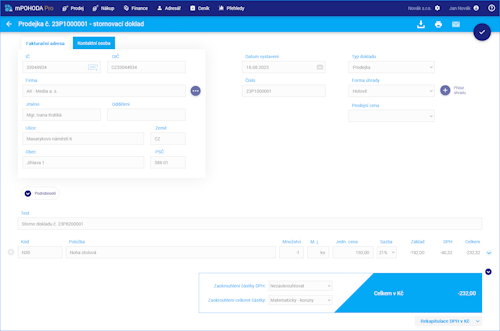
Na stornovací doklad se vždy vkládá forma úhrady Hotově. V případě formy úhrady Platební kartou nebude možné odeslání na platební terminál.
V hlavním seznamu dokladů je stornovací doklad označen ikonou 
Stornování dokladu lze zrušit smazáním stornovacího dokladu.
Stornovaný doklad
Stornovaný doklad (tj. původní prodejka) zůstává v evidenci a ve formuláři má uveden text Stornovaný doklad.
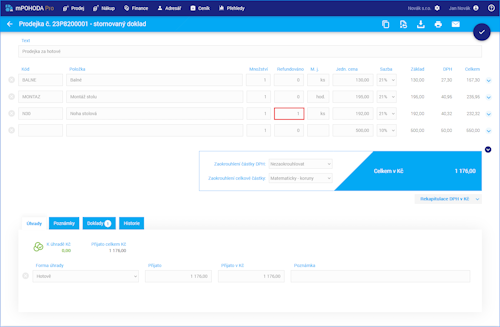
V hlavním seznamu dokladů je stornovaný doklad označen ikonou 

Vazbu mezi stornovaným a stornovacím dokladem lze ověřit přes záložku Doklady.
Do filtru v sekci Typ dokladu byly přidány možnosti pro vyhledání stornovacích, stornovaných a částečně stornovaných dokladů.
7. Synchronizace s programem POHODA
Základní popis synchronizace
Prodejky, vklady a výběry se synchronizují pouze směrem z aplikace mPohoda do programu POHODA.
Do importu do programu POHODA vstupují všechny záznamy, které mají na detailu dokladu v sekci Podrobnosti nastaven příznak Synchronizovat doklad a jejichž synchronizace dosud neproběhla. Doklady není třeba v aplikaci mPohoda speciálně označovat pro synchronizaci.
Vlastnosti synchronizace prodejek importovaných do programu POHODA
Forma úhrady uvedená na prodejce musí být v programu POHODA povolena k použití v agendě Prodejky. Použití formy úhrady na prodejce se v programu POHODA nastavuje v agendě Seznamy/Formy úhrady.
Číslo zakázky bude přeneseno a navázáno pouze v případě, že je zakázka v programu POHODA již zavedena.
V programu POHODA se naimportované prodejce přiřadí předkontace v závislosti na nastavení zaúčtování v aplikaci mPohoda
Prodejka obsahující položky z objednávky se importuje s vazbou na danou přijatou objednávku. U přijaté objednávky je tak zaznamenané vyskladněné množství a v případě kompletní dodávky je objednávka označena jako vyřízená.
V případě storna prodejky se vazba mezi stornovaným a stornovacím dokladem importuje do programu POHODA. Výjimkou je pouze opakované storno nebo storno archivovaného dokladu - v těchto případech se do programu POHODA naimportují jako záporná prodejka.
Další podrobnosti o náležitostech naimportovaného pokladního dokladu se dozvíte v nápovědě programu POHODA.
Položky importovaného dokladu v programu POHODA
Položky prodejky, které byly do ceníku aplikace mPohoda importovány z programu POHODA se importují s vazbou na sklad a dochází k jejich vyskladnění z příslušného skladu. Ostatní položky se importují jako textové.
Pokud skladové položky není dostatečné množství a není v programu POHODA povoleno vyskladňování do minusu, nebo nemá-li aktuálně přihlášený uživatel právo na danou položku právo, nedojde k naimportování takové prodejky.
 Stáhněte si program TeamViewer a spojte se s námi přímo.
Stáhněte si program TeamViewer a spojte se s námi přímo.


